
Apple Watch – это не просто смарт-часы, а полноценное устройство, позволяющее не только контролировать свою активность и общаться со своими контактами, но и совершать звонки. Однако, как и любой другой технике, иногда она может подвести, и пользователь может столкнуться с ошибкой Call Failed.
Когда вы пытаетесь совершить звонок с помощью Apple Watch, но видите сообщение Call Failed на экране, возникает неудобство и разочарование. Причины этой ошибки могут быть разными – от проблем с сетью до неправильных настроек. Но не стоит паниковать! В этой статье мы рассмотрим основные проблемы, которые могут приводить к ошибке Call Failed, и предоставим решения для их исправления.
Проблема 1: Отсутствие сигнала сети или слабый сигнал
Одна из наиболее распространенных причин ошибки Call Failed на Apple Watch – это отсутствие сигнала сети или слабый сигнал. Если у вас плохой прием сети или вы находитесь в области с плохим покрытием, то Apple Watch может иметь сложности с установлением соединения и совершением звонков.
Чтобы исправить эту проблему, попробуйте переместиться в другое место, где сигнал будет сильнее. Также убедитесь, что у вас включена функция «Роуминг» на вашем iPhone, связанном с Apple Watch. Это позволит использовать другие сети, если сигнал одной из них слабый.
Чтобы узнать о других проблемах и их решениях, продолжайте читать нашу статью!
Как устранить ошибку Call Failed на Apple Watch: советы и решения
Ошибки при звонках на Apple Watch могут быть раздражающими, особенно если вы пропускаете важные вызовы. Ошибка «Call Failed» может возникать по разным причинам, но есть несколько советов и решений, которые могут помочь вам устранить эту проблему.
1. Проверьте сигнал
Убедитесь, что у вас есть достаточно сильный сигнал мобильной сети или Wi-Fi на вашем iPhone и Apple Watch. Плохое соединение может вызывать ошибку «Call Failed». Попробуйте переместиться в другое место или перезагрузить устройства, чтобы улучшить сигнал.
2. Перезагрузите устройства
Перезагрузка может помочь исправить временные проблемы с программным обеспечением. Перезагрузите как свой iPhone, так и Apple Watch. Для перезагрузки Apple Watch нажмите и удерживайте кнопку питания (на боковой панели) до появления ползунка «Выключить», затем перетащите ползунок вправо, чтобы выключить устройство. Затем снова нажмите и удерживайте кнопку питания, пока не появится эмблема Apple.
3. Проверьте настройки звонка
Убедитесь, что настройки звонка на вашем Apple Watch и iPhone согласованы. Проверьте, что на вашем iPhone включены опции «Разрешать вызовы на другие устройства» и «Переадресация вызова через Wi-Fi». На Apple Watch откройте приложение «Настройки», затем выберите «Телефон» и убедитесь, что все необходимые параметры включены.
4. Обновите ПО
Удостоверьтесь, что у вас установлена самая последняя версия операционной системы, как на вашем iPhone, так и на Apple Watch. Если у вас есть доступное обновление, перейдите в настройки устройства и выполните обновление программного обеспечения.
5. Сбросьте сетевые настройки
Сброс сетевых настроек на вашем iPhone может помочь исправить проблемы с подключением. Перейдите в «Настройки» на своем iPhone, затем выберите «Общие», «Сброс» и «Сброс сетевых настроек». Введите пароль (если требуется) и подтвердите сброс.
6. Свяжитесь с технической поддержкой
Если ни одно из вышеуказанных решений не помогло, обратитесь в техническую поддержку Apple или вашего оператора связи для получения дополнительной помощи. Они могут предложить индивидуальное решение проблемы с ошибкой «Call Failed» на вашем Apple Watch.
Следуя этим советам, вы можете устранить ошибку «Call Failed» на Apple Watch и наслаждаться безпроблемными звонками со своего устройства.
Проблемы с вызовами

Владельцы Apple Watch могут столкнуться с различными проблемами при попытке совершить или принять вызов. В этом разделе мы рассмотрим некоторые распространенные проблемы и возможные способы их решения.
1. Call Failed (Не удалось совершить вызов)
Ошибка «Call Failed» на Apple Watch может быть вызвана различными факторами, такими как проблемы с сетью или неправильные настройки устройства. Первым делом убедитесь, что у вас есть стабильное подключение к сети.
Попробуйте перезагрузить Apple Watch и iPhone. Для этого удерживайте кнопку питания на устройствах до появления слайдера выключения, затем переместите его вправо. После полной выключенной Apple Watch, включите ее снова, удерживая кнопку питания.
Примечание: Вам также может потребоваться перезагрузить iPhone, чтобы устранить проблему.
Убедитесь, что функция «Недавние контакты» включена на вашем iPhone. Перейдите в «Настройки» -> «Телефон» -> «Активация приложения Apple Watch» и включите «Недавние контакты».
Если проблема не решена, попробуйте отключить роуминг на iPhone, если у вас включен. Перейдите в «Настройки» -> «Мобильная связь» и отключите опцию «Роуминг».
Если ничего из вышеперечисленного не помогло, свяжитесь с технической поддержкой Apple для получения дополнительной помощи.
Отсутствие сигнала
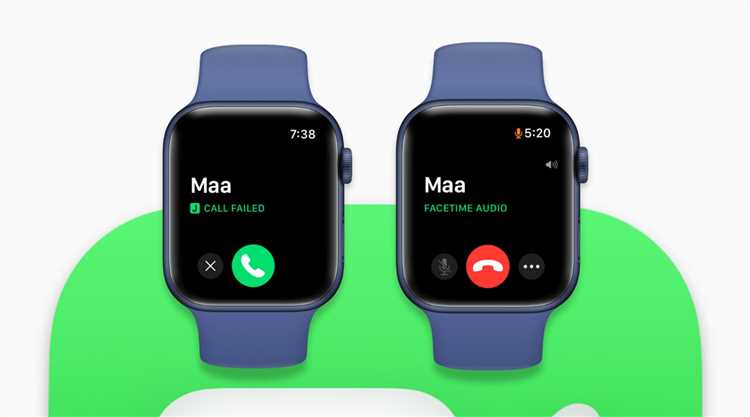
Если у вас возникла ошибка «Call Failed» на вашем Apple Watch, одной из возможных причин может быть отсутствие сигнала. Если вы находитесь в месте, где сигнал вашего оператора недоступен или слабый, это может привести к неудачному попытке совершить звонок.
Чтобы исправить эту проблему, попробуйте переместиться в место с лучшим сигналом или ближе к ближайшей башне вашего оператора. Также вы можете попытаться перезагрузить свой Apple Watch, чтобы обновить соединение с сотовой сетью.
Если проблема с отсутствием сигнала стала постоянной, обратитесь в службу поддержки вашего оператора, чтобы проверить состояние вашего соединения и решить возможные проблемы с сотовой сетью.
Плохое покрытие сети
Одной из возможных причин ошибки «Call Failed» на Apple Watch может быть плохое покрытие сети.
Если вы находитесь в месте с ограниченным сигналом, ваш Apple Watch может испытывать трудности в установлении соединения с сотовой сетью. Это может быть связано с удаленностью от ближайшей базовой станции, наличием преград (например, стенами или зданиями) или плохим качеством сигнала в вашем районе.
Чтобы повысить шансы на успешное установление соединения, вы можете попробовать следующие рекомендации:
1. Переместитесь в место с лучшим покрытием:
Перед попыткой совершить звонок на Apple Watch, попробуйте переместиться в место с более сильным сигналом. Это может быть открытая площадка или окно, ближе к окну в вашем доме или офисе или другое место с лучшим сигналом.
2. Перезагрузите Apple Watch:
Иногда простая перезагрузка Apple Watch может помочь устранить временные проблемы с соединением. Чтобы перезагрузить Apple Watch, нажмите и удерживайте боковую кнопку, пока не появится ползунок для выключения, затем проведите его вправо для выключения устройства. После того как Apple Watch выключится, включите его снова, нажав и удерживая боковую кнопку.
3. Обновите операционную систему:
Убедитесь, что ваш Apple Watch работает на последней доступной версии операционной системы watchOS. Обновление до последней версии может помочь исправить известные ошибки и улучшить работу сотового соединения.
4. Свяжитесь с вашим оператором связи:
Если проблемы с покрытием сети сохраняются, несмотря на предыдущие меры, вам следует обратиться к вашему оператору связи. Они могут предложить решения или дополнительные настройки для улучшения сигнала и качества соединения.
Если проблема продолжает оставаться актуальной, необходимо проконсультироваться с сервисным центром Apple или специалистом, чтобы выяснить, есть ли какие-либо технические неисправности у вашего устройства.
Обратите внимание, что плохое покрытие сети может быть временным явлением, связанным с сетей вашего оператора связи. В таких случаях невозможно исправление проблемы на стороне Apple Watch и необходимо дождаться улучшения покрытия.
Проблемы с Bluetooth
Apple Watch использует технологию Bluetooth для связи с другими устройствами, и иногда могут возникнуть проблемы, которые приводят к ошибке «Call Failed». Вот несколько распространенных проблем с Bluetooth и их возможные решения:
| Проблема | Решение |
|---|---|
| Bluetooth не включен на Apple Watch | Убедитесь, что Bluetooth включен в настройках Apple Watch. Перейдите в приложение «Настройки», затем выберите «Bluetooth» и убедитесь, что переключатель включен. |
| Bluetooth не включен на iPhone | Убедитесь, что Bluetooth включен на вашем iPhone. Перейдите в приложение «Настройки», выберите «Bluetooth» и убедитесь, что переключатель включен. |
| Проблемы с сопряжением | Если у вас возникли проблемы с сопряжением Bluetooth устройства с Apple Watch, попробуйте выполнить следующие шаги:
|
| Bluetooth находится вне зоны действия | Убедитесь, что Apple Watch и устройство Bluetooth находятся в пределах допустимой зоны действия. Попробуйте приблизить устройства друг к другу, чтобы улучшить связь. |
| Перегруженные устройства Bluetooth | Если в вашей окрестности находится много устройств, использующих Bluetooth, попробуйте отключить ненужные устройства или переместите Apple Watch и устройство Bluetooth в место, где меньше препятствий для беспроводного соединения. |
Если эти решения не помогли, обратитесь за помощью к службе поддержки Apple или проведите дополнительные исследования, чтобы найти другие возможные причины ошибки «Call Failed».
Решения
Вот несколько решений, которые могут помочь исправить ошибку Call Failed на Apple Watch:
- Убедитесь, что ваш Apple Watch имеет доступ к сети. Проверьте, подключен ли ваш Apple Watch к Wi-Fi или к сотовой сети.
- Перезагрузите Apple Watch и iPhone. Иногда простое перезапуск устройства может помочь исправить проблему.
- Убедитесь, что у вас достаточно сигнала на вашем iPhone. Если у вас плохой сигнал, попробуйте переместиться в другое место или перезагрузить iPhone.
- Удалите и повторно добавьте свой номер телефона в приложение «Настройки» на вашем iPhone. Затем синхронизируйте настройки с Apple Watch.
- Обновите операционную систему на вашем Apple Watch и iPhone до последней версии. Иногда обновление ПО может исправить ошибки связи.
- В случае неудачи, сбросьте настройки сети на вашем iPhone. Перейдите в настройки «Общие» — «Сброс» — «Сбросить настройки сети». Затем повторно подключите Apple Watch к iPhone и настройте сетевые подключения.
Если ни одно из этих решений не помогло исправить ошибку Call Failed, рекомендуется связаться с технической поддержкой Apple или обратиться в авторизованный сервисный центр для дополнительной помощи.
Перезагрузите Apple Watch
Перезагрузка Apple Watch может помочь исправить ошибку «Call Failed». Для перезагрузки выполните следующие шаги:
- Настройте Apple Watch на рабочую поверхность или используйте кнопку Digital Crown для перехода на главный экран.
- Удерживайте боковую кнопку и кнопку Digital Crown одновременно до появления слайдера выключения.
- Передвигайте слайдер выключения вправо, чтобы выключить Apple Watch.
- Ждите несколько секунд, затем снова удерживайте боковую кнопку до появления логотипа Apple.
- Когда появится логотип Apple, отпустите кнопки, и Apple Watch перезагрузится.
Если после перезагрузки ошибка «Call Failed» все еще возникает, попробуйте выполнить дополнительные действия, описанные в этой статье.

